我们在使用电脑的过程中经常会遇到一些问题,最近有位Win7系统用户在使用电脑时CRT显示器出现闪屏,这是怎么回事?该怎么处理呢?其实出现这种现象与系统设置有很大关系,我们只要设置屏幕的刷新频率即可解决问题。现在,就随小编一起看看本文具体的操作步骤吧。
解决步骤如下:
1、在桌面空白处右键,选择“个性化”;
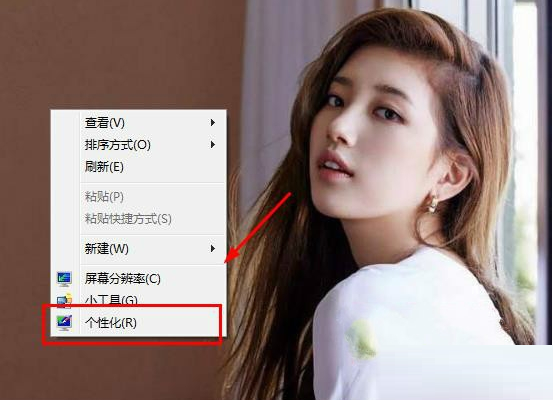
2、在打开的个性化设置窗口中,继续点击左下角的“显示”;

3、点击“更改显示器设置”;

4、进入屏幕分辨率页面后,点击“高级设置”;

5、这时候就会弹出属性窗口,直接将其切换到“监视器”标签页面,就会显示出来屏幕刷新频率设置的下拉菜单。一般80-85CRT对于显示器来说都是能够承受的,当然一旦不知道哪个合适的话,可以一个一个的尝试。

以上就是小编介绍的Win7系统CRT显示器出现闪屏的解决方法了,更多有关系统问题尽在小鱼一键重装系统官网。
相关文章推荐:
1.Win7旗舰版系统删除一些不常用DLL文件的方法
2.u盘装Win7系统错误提示Usage Error 518怎么办
3. Win7系统设置屏幕图像分辨率的图文教程

我们在使用电脑的过程中经常会遇到一些问题,最近有位Win7系统用户在使用电脑时CRT显示器出现闪屏,这是怎么回事?该怎么处理呢?其实出现这种现象与系统设置有很大关系,我们只要设置屏幕的刷新频率即可解决问题。现在,就随小编一起看看本文具体的操作步骤吧。
解决步骤如下:
1、在桌面空白处右键,选择“个性化”;
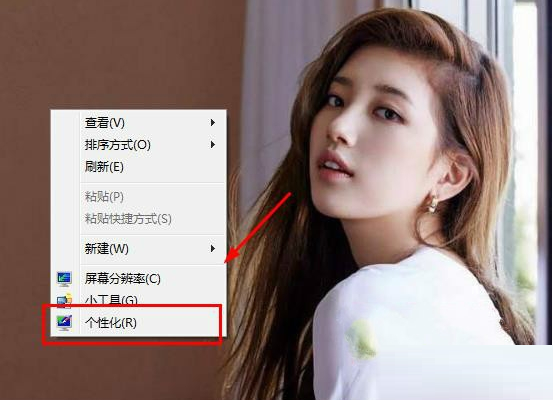
2、在打开的个性化设置窗口中,继续点击左下角的“显示”;

3、点击“更改显示器设置”;

4、进入屏幕分辨率页面后,点击“高级设置”;

5、这时候就会弹出属性窗口,直接将其切换到“监视器”标签页面,就会显示出来屏幕刷新频率设置的下拉菜单。一般80-85CRT对于显示器来说都是能够承受的,当然一旦不知道哪个合适的话,可以一个一个的尝试。

以上就是小编介绍的Win7系统CRT显示器出现闪屏的解决方法了,更多有关系统问题尽在小鱼一键重装系统官网。
相关文章推荐:
1.Win7旗舰版系统删除一些不常用DLL文件的方法
2.u盘装Win7系统错误提示Usage Error 518怎么办
3. Win7系统设置屏幕图像分辨率的图文教程
















